
U sljedećem ćemo članku pogledati Zsync. Ovo je program prijenos datoteka. Omogućit će nam preuzimanje datoteke s udaljenog poslužitelja kada već imamo kopiju iste datoteke na računalu, ali samo Zsync preuzet će nove dijelove datoteke uspoređujući je s onim koji smo spremili u našoj lokalnoj jedinici. Za to koristi isti algoritam kao rsync.
Iako je rsync dizajniran za sinkronizaciju podataka između računala unutar iste organizacije, Zsync je dizajniran za distribuciju datoteka. Zsync ne zahtijeva nikakav poseban poslužiteljski softver, potreban mu je samo web poslužitelj za hostiranje datoteka i ne nameće nikakvo dodatno opterećenje na poslužitelju. To ga čini idealnim za velika distribucija datoteka.
Iako se internetski planovi sve jeftinije i jeftinije, nije izgovor za rasipanje naših podataka opetovanim preuzimanjem istih stvari iznova i iznova. Primjer za to je preuzimanje razvojne verzije Ubuntu-a ili bilo koje Gnu / Linux slike.
Kao što svi znaju, programeri Ubuntu-a objavljuju dnevne, alfa, beta verzije svakih nekoliko mjeseci, koje se testiraju dok se ne dosegne ISO slike stabilan. Prije su korisnici morali preuzimati ove slike svaki put kad su bile dostupne za testiranje i pregled svakog izdanja. Sada, zahvaljujući programu za prijenos datoteka Zsync, više neće biti potreban. Ovim programom je to moguće preuzmite samo nove dijelove ISO slike. To će nam uštedjeti puno vremena i propusnosti. Uz to, spasit će se resursi na poslužitelju.
U slučaju da za preuzimanje Ubuntu verzije koristimo izravnu .ISO datoteku ili bujicu, izgubit ćemo oko 1,4 GB propusnosti svaki put kada preuzmemo novu sliku. Samo Zsync preuzet će nove dijelove ISO datoteke sve dok imamo kopiju starije verzije spomenute datoteke.
Instalirajte Zsync na Ubuntu
Zsync je dostupno u zadanim spremištima većine Gnu / Linux distribucija, iako ćemo u ovom primjeru vidjeti samo kako ga instalirati u Debian, Ubuntu ili Linux Mint. Kao što sam rekao, pronaći ćemo ovaj program u spremištima, tako da ćemo morati samo otvoriti terminal (Ctrl + Alt + T) i napisati:
sudo apt-get install zsync
Ako moramo znati više o ovom programu, možemo se posavjetovati s njegovim karakteristikama i drugima u web stranica projekta.
Koristiti
Mora se razjasniti da zsync je koristan samo kod preuzimanja .zsync. Trenutno su Debian i Ubuntu ISO slike (svi okusi) dostupni su u obliku .zsync preuzimanja. Na primjer, posjetite Ubuntu dnevna gradnja.
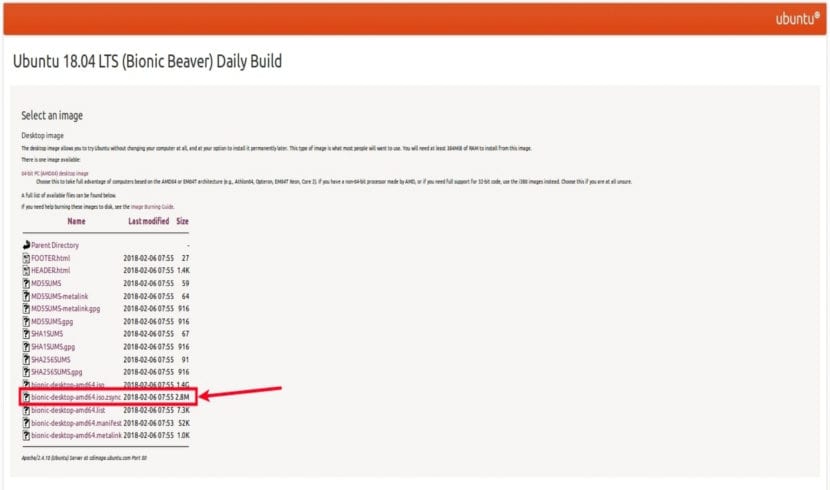
Kao što možete vidjeti na gornjoj snimci zaslona, Ubuntu 18.04 LTS dnevna gradnja dostupna je kao izravna ISO i .zsync datoteka. Ako preuzmete .ISO datoteku, morate preuzeti cijeli ISO svaki put kad ISO primi nova ažuriranja. Ali, ako preuzmemo datoteku .zsync, program Zsync preuzet će samo nove promjene u budućim ažuriranjima. U prvom preuzimanju trebat ćete preuzeti cijelu ISO sliku.
Datoteka .zsync sadrži metapodatke potrebne za funkcioniranje s programom Zsync. Ova datoteka sadrži unaprijed izračunate kontrolne sume za rsync algoritam.
Preuzmite .zsync datoteku
Da biste preuzeli .zsync datoteku pomoću programa klijenta Zsync, sve što morate učiniti je slijediti sljedeću sintaksu:
zsync URL-del-archivo.zsync

zsync http://cdimage.ubuntu.com/ubuntu/daily-live/current/bionic-desktop-amd64.iso.zsync
Ako već imamo gornju datoteku slike na vašem sustavu dostupnu u trenutnom radnom direktoriju, Zsync će izračunati razliku između stare i nove datoteke na udaljenom poslužitelju i preuzeti samo promjene. Postupak izračuna vidjet ćete kao niz točaka ili zvijezda u terminalu. Nakon završetka preuzimanja dobit ćete dvije slike. Nova verzija i stara slika s nastavkom .iso.zs-star.
Ako se ne može naći starija verzija datoteke koju pokušavamo preuzeti, u istom radnom direktoriju, Zsync će preuzeti cijelu datoteku.
Možemo otkažite postupak preuzimanja u bilo kojem trenutku pritiskom na tipke CTRL + C.
Deinstalirajte Zsync
Uklanjanje ovog programa iz našeg sustava samo će zahtijevati da otvorimo terminal (Ctrl + Alt + T). U nju ćemo morati napisati sljedeći redoslijed:
sudo apt remove zsync
ZANIMLJIVO, možemo ga čak smjestiti na naše apache web servere kako bismo ih objavili na mreži, sve dok ga stavljamo u javne direktorije naše web stranice, dodajemo:
application / x-zsync zsync
u našem mimiku.vrste
Hvala na članku!